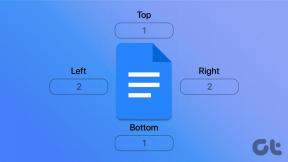Kuidas Netflixi MacBooki alla laadida ja installida
Miscellanea / / June 22, 2023
Netflix on üks populaarsemaid voogedastusteenuseid maailmas ja see on saadaval paljudes seadmetes. MacOS-i jaoks pole aga ametlikku Netflixi rakendust. Selle asemel saate Netflixi vaadata oma Macis, avades veebibrauseris Netflixi veebisaidi. Aga mis siis, kui oleks võimalik Netflixi rakendus oma MacBooki alla laadida ja installida? Sellest see artikkel räägibki.

Selles artiklis näitame teile, kuidas Netflixi rakendust oma MacBooki lihtsa lahenduse abil alla laadida ja installida. Liides on sama mis mobiiliversioonil ja kõik funktsioonid on lubatud. Nii et ilma aega raiskamata asume asja juurde.
Loe ka: Selgita välja ja valige parim Netflixi plaan enda jaoks.
Miks on vaja Netflixi Maci installida?
Kuigi sisuliselt saate Netflixi vaadata veebibrauseris, on Netflixi rakenduse kasutamisel kindlasti teatud eelised. Alustuseks on Netflixi rakendus spetsiaalselt loodud video voogesitamiseks. Selle tulemusena pakub see tavaliselt paremat jõudlust kui veebibrauser. See tähendab, et rakenduses Netflixi vaatamisel esineb väiksema tõenäosusega puhvrit või viivitust.
Netflixi rakendus pakub ka mõningaid funktsioone, mis pole veebibrauseris saadaval. Nende hulka kuulub võimalus alla laadida pealkirju võrguühenduseta vaatamiseks ning kasutada taasesituse juhtimiseks häälkäsklusi. Päeva lõpus pakub ametlik Netflixi rakendus paremat üldist kogemust, mitte Netflixi voogesitust veebibrauseris.
Kas saate Netflixi MacOS-is alla laadida
Kahjuks pole ametlikku võimalust Netflixi MacOS-is alla laadida. Põhjus on selles, et MacBooki jaoks pole ametlikku Netflixi rakendust. Lisaks ei toeta Netflixi veebisait allalaadimisfunktsiooni.

Nagu öeldud, ei tähenda see, et Netflixi rakendust macOS-i pole võimalik installida. Tegelikult saate Netflixi rakenduse oma Macis külglaadida, kasutades rakendust nimega PlayCover. Pange tähele, et see meetod töötab ainult Mac-arvutites, mis töötavad Apple Silicon protsessoriga. Saate kontrollida, kas teie Maci seade on sisse lülitatud Apple Siliconiga Apple'i ametlik veebisait.
Kui see on kõrvale jäänud, saate PlayCoveri kasutada Netflixi installimiseks macOS-i.
Loe ka: Mis on Netflixi ruumiline heli
Netflixi installimine macOS-i
Samm 1: laadige ametlikult veebisaidilt alla PlayCoveri installifail. Kui olete valmis, avage see.
Laadige alla PlayCover
2. samm: installige oma macOS-seadmesse rakendus PlayCover, lohistades PlayCoveri rakenduse kausta Rakendused.

3. samm: pärast installimist käivitage rakenduste kaustast PlayCover. Võite saada hoiatuse, mis küsib, kas käivitate selle kindlasti või mitte. Klõpsake lihtsalt nuppu Ava.

4. samm: Nüüd, kui PlayCover on teie Maci installitud, peate Netflixi iOS-i rakenduse jaoks alla laadima dekrüpteeritud IPA-faili. Saate need alla laadida kas Decrypt IPA Store'ist või ARM Converterist, kasutades allolevat linki.
ARM-muundur
IPA poe dekrüpteerimine
5. samm: kui olete Netflixi iOS-i IPA-faili alla laadinud, lohistage see installimiseks PlayCoveri aknasse.

PlayCover jätkab nüüd IPA-faili automaatset ekstraktimist ja Netflixi installimist teie Maci. Kui see on tehtud, kuvatakse allpool täidetud edenemisriba, mille kohal on tekst Valmis.

6. samm: Ja see ongi kõik. Selle käivitamiseks topeltklõpsake Netflixi ikoonil. Saate logida sisse Netflixi rakendusse, et pääseda juurde oma profiilidele ja vaadata saateid.

Kuna see on ametlik rakendus, saate saateid alla laadida, et neid hiljem ilma Interneti-ühenduseta vaadata.

Märge: Netflixi rakendust ei kuvata kaustas Rakendused. Netflixi käivitamiseks peate esmalt käivitama PlayCoveri. Sealt edasi peaks kogemus olema sujuv.
Mida PlayCover veel teha saab
Kuna PlayCover võimaldab teil iOS-i rakendusi Apple Siliconiga töötavasse Maci külglaadida, saate seda kasutada mitmesuguste ülesannete jaoks. Lisaks Netflixi installimisele saate installida mis tahes iOS-i seadmetele saadaoleva rakenduse. See hõlmab ka selliseid rakendusi nagu Instagram või Twitter.
Lisaks saate iOS-i mänge oma Maci külglaadida. PlayCover võimaldab hõlpsasti siduda iOS-i puutetundlikud juhtnupud klaviatuuri ja hiirega. Lisaks saate mängida iOS-i mänge kontrolleri toega.
Loe ka: Kuidas teisaldage oma Netflixi profiil uuele kontole
KKK Netflixi installimise kohta macOS-i
Lihtne vastus sellele on see, et Netflixil pole Maci jaoks ametlikku rakendust. Netflix pakub rakendusi ainult Apple'i toodetele, nagu iOS, iPadOS ja Apple TV.
Mac-arvutite puhul, mis töötavad mitte-Apple Siliconi riistvaraga, saate siiski vaadata Netflixi. Lihtsalt avage Netflixi veebisait veebibrauseris (nt Safaris või Google Chrome'is).
Üldiselt näib PlayCover olevat turvaline rakendus. See on ka avatud lähtekoodiga, nii et saate koodi ise üle vaadata, et näha, kas seal on võimalikke turvariske. Nagu öeldud, on alati oluline olla kolmandate osapoolte allikatest rakenduste allalaadimisel ja installimisel ettevaatlik. Seetõttu laadige see alati alla ainult ametlikult veebisaidilt.
Nautige Netflixi oma Macis
Ja see ongi kõik. PlayCoveri abiga saate nüüd oma MacBooki jaoks alla laadida täisfunktsionaalse Netflixi rakenduse ja sellele juurde pääseda. Nüüd saate saateid hõlpsalt alla laadida, et neid hiljem võrguühenduseta vaadata. Kõik see on palju sujuvam kogemus. Mida sa siis ootad? Jätkake ja nautige Netflixi oma Macis kohe.
Viimati uuendatud 21. juunil 2023
Ülaltoodud artikkel võib sisaldada sidusettevõtte linke, mis aitavad toetada Guiding Techi. See aga ei mõjuta meie toimetuslikku terviklikkust. Sisu jääb erapooletuks ja autentseks.